battle.netの新しいバージョンでは
チャットチャンネルの開設が決定されましたが
それとは別にユーザーで作られたコミュニケーションの場を紹介します。
チャットチャンネルの開設が決定されましたが
それとは別にユーザーで作られたコミュニケーションの場を紹介します。
StarCraft2 JapanCommunity
StarCraft2 JapanCommunityはStarCraft2の日本大手のコミュニティーサイトです。
メンバー登録を行うとフォーラムに書き込んだり告知できたりします。
大会も行われておりメンバー数も多いので興味ある人は気軽に登録しておきましょう。
メンバー登録を行うとフォーラムに書き込んだり告知できたりします。
大会も行われておりメンバー数も多いので興味ある人は気軽に登録しておきましょう。
CyAC
PlayGG
PlayGGは大会運営団体です。
定期的にチェックを行い大会に参加してみましょう。
定期的にチェックを行い大会に参加してみましょう。
MIXI
SNSのMIXIにはStarCraft2のコミュニティーがあります。
SNSという事もあり気軽に交流がとれる事が特徴ですのでMIXIに参加されている方は是非ご利用下さい。
SNSという事もあり気軽に交流がとれる事が特徴ですのでMIXIに参加されている方は是非ご利用下さい。
StarCraft2のMIXI最大のコミュニティー。
MIXIに参加されている方は是非ご登録を。
MIXIに参加されている方は是非ご登録を。
チャンネル名:#sc2jp
つぶやきを見るにはこちら
つぶやきを見るにはこちら
IRC
Internet Relay Chatの略語です。
専用のクライアントでサーバーに接続を行い複数の人と気軽に話す事ができます。
ここでは代表的なlime chatをご紹介します。
専用のクライアントでサーバーに接続を行い複数の人と気軽に話す事ができます。
ここでは代表的なlime chatをご紹介します。
1.クライアントのダウンロード・インストール
http://limechat.net/
でまずクライアントを落とします。
最新版をダウンロードから落としてください。
ダウンロードが終わりましたら好きにインストールして下さい。
http://limechat.net/
でまずクライアントを落とします。
最新版をダウンロードから落としてください。
ダウンロードが終わりましたら好きにインストールして下さい。
2.設定
初回起動時に簡単な設定を行わなければいけません。
今回はStarcraft 2 JP Community IRCを例に設定を行ないます。
初回起動時に簡単な設定を行わなければいけません。
今回はStarcraft 2 JP Community IRCを例に設定を行ないます。
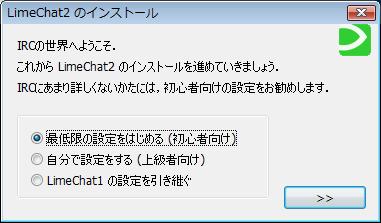
「最小限の設定をはじめる」を選択して下さい。
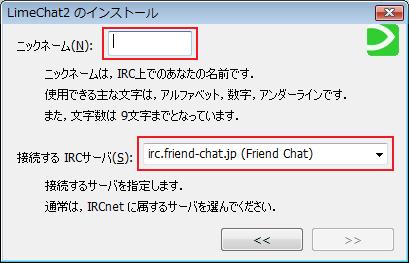
ニックネームに自分の使いたい名前を入力して下さい。
接続するIRCサーバーにはFriend系のFriend Chatを選択して下さい。
このサーバーの選択を間違うと接続したいチャンネルに繋がりません。
ニックネームは後から変更でき
サーバーも後から追加する事ができます。
接続するIRCサーバーにはFriend系のFriend Chatを選択して下さい。
このサーバーの選択を間違うと接続したいチャンネルに繋がりません。
ニックネームは後から変更でき
サーバーも後から追加する事ができます。
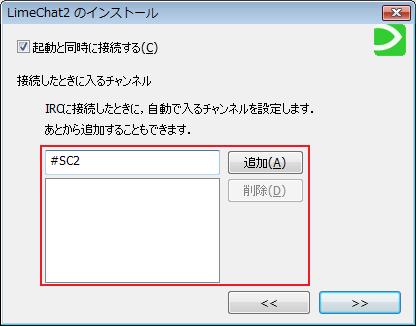
起動時に自動的に接続するチャンネルを追加します。
上の窓に#SC2と記入し追加を押して下さい。
上の窓に#SC2と記入し追加を押して下さい。
これで初期のセットアップは完了となります。
3.実際の画面
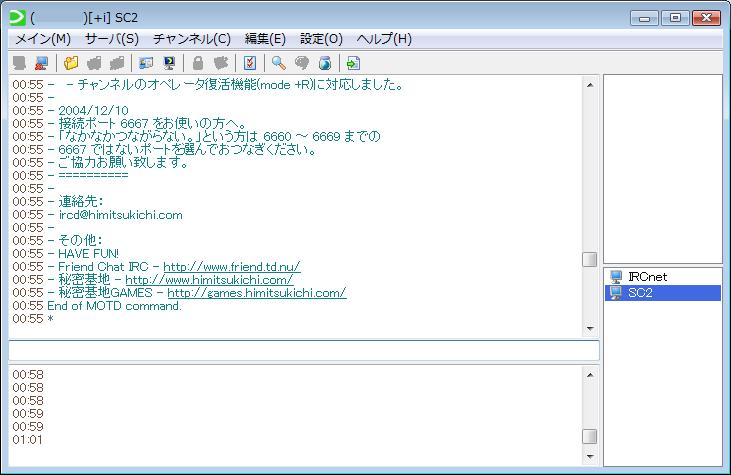
画面右下に接続しているサーバーが追加されその下にチャンネルが追加されます。
もし別種のサーバーを追加したい場合は右下の枠の中で
右クリックを行いサーバーを追加して下さい。
チャンネルを追加したい場合はサーバーを選択した状態で
「チャンネル」から「チャンネル追加」を行って下さい。
チャンネルを選ぶと右上にメンバーリストが表示され
左上にそのチャンネルのログが流れるようになっています。
もし別種のサーバーを追加したい場合は右下の枠の中で
右クリックを行いサーバーを追加して下さい。
チャンネルを追加したい場合はサーバーを選択した状態で
「チャンネル」から「チャンネル追加」を行って下さい。
チャンネルを選ぶと右上にメンバーリストが表示され
左上にそのチャンネルのログが流れるようになっています。
開設されているチャンネルのリストです。
| 名前 | サーバー名 | チャンネル名 | 備考 |
| Starcraft 2 JP Community IRC | Friend系 | #SC2 | |
| #SC2gold | gold以上の方 | ||
| #SC2dia | diamondの方 |

